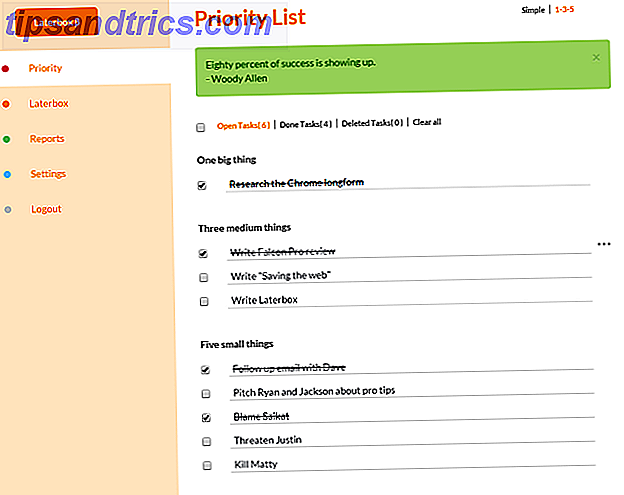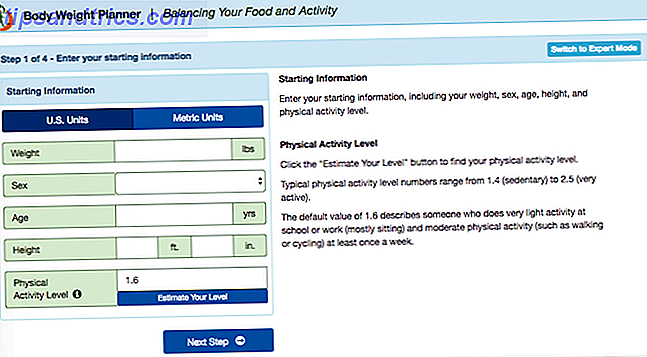Kodi is een open-source mediacentrum dat live tv, video's, muziek, foto's en games kan spelen. Omdat het open source is, is er geen app store, geen licentie en geen beperkingen. De gemeenschap kan alles ontwikkelen wat het wil.
Als u het snoer wilt doorsnijden, moet u het snoer doorknippen of uw kabel-tv bewaren? Moet u het snoer doorknippen of uw kabel-tv bewaren? Als je nog steeds vasthoudt aan je kabelabonnement, maar je je afvraagt of het tijd is om iets te veranderen, zijn we er om je te helpen. Deze gids zou u moeten helpen uw mening te bepalen. Meer lezen, Kodi gebruiken is een van de beste manieren om toegang te krijgen tot live-tv. Live-tv naar uw XBMC streamen Live-tv naar uw XBMC streamen Live kijken, tv streamen op uw XBMC-mediacenter - zonder kabelabonnement. Hier zijn enkele add-ons die de moeite waard zijn om te bekijken. Lees verder . In de afgelopen jaren heeft het een reputatie opgebouwd als een toevluchtsoord voor piraten, maar er zijn massa's legaal beschikbare inhoud.
Er zijn eenvoudig te installeren versies van de app voor Windows, OS X, Linux en Android. Helaas is het installatieproces op iOS niet zo eenvoudig. Als je graag je apparaat wilt jailbreaken Jailbreaking & iOS: de voor- en nadelen van het vervallen van je garantie Jailbreaking & iOS: de voors en tegens van het afdoen van je garantie Heb je onlangs de behoefte aan jailbreaken gevoeld? Met de nieuwste tools is het loslaten van je iPhone, iPod Touch of iPad (niet iPad 2) net zo eenvoudig en toegankelijk als mogelijk is. Er zijn ... Lees meer, het is een beetje eenvoudiger, maar dat is niet voor iedereen.
In dit artikel ga ik uitleggen hoe je Kodi op iOS installeert zonder je telefoon te jailbreaking.
Wat je nodig hebt
Omdat je je apparaat niet voor de gek houdt, moet je een paar dingen voorbereiden voordat je het proces start.
Er zijn vijf dingen die essentieel zijn voor succes:
- OS X 10.9 of hoger - er is geen manier om dit te doen, het proces werkt niet op Windows.
- Xcode 7 - Met deze gratis software kunnen ontwikkelaars applicaties maken.
- Kodi DEB-bestand - Beschikbaar rechtstreeks van de Kodi-website.
- iOS App Signer - Gratis open source software die een DEB-bestand verandert in een IPA-bestand.
- Apple ID - Maak een account voordat je begint als je er nog geen hebt.
Zorg ervoor dat u alle benodigde software installeert voordat u doorgaat.
1. Verbind uw Apple ID met Xcode 7
Voordat u begint, moet u eerst uw Apple ID koppelen aan uw Xcode-app.
Start Xcode. Mogelijk wordt u gevraagd enkele aanvullende updates te installeren voordat u voor de eerste keer opstart. Als je eenmaal op het hoofdscherm bent, ga je naar Xcode> Voorkeuren> Accounts . Klik op het pictogram + en selecteer Apple ID toevoegen . Voer je gegevens in en druk op Aanmelden .
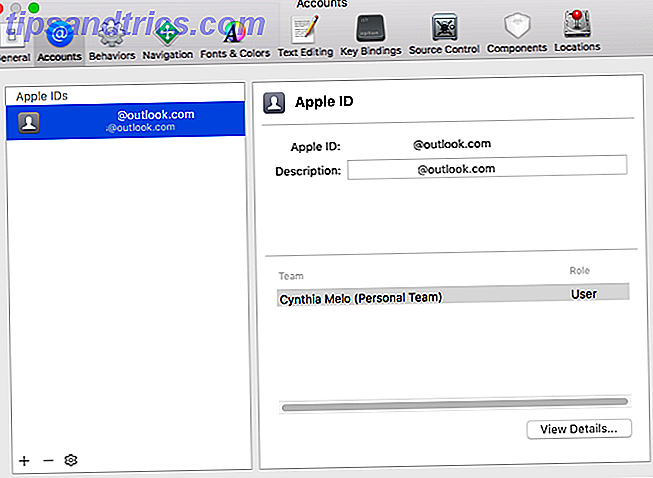
Uw Apple ID wordt automatisch omgezet in een gratis ontwikkelaarsaccount.
2. Maak een project
Nu moet je een project maken binnen Xcode. Als u dit doet, kunt u het Kodi DEB-bestand importeren. Sluit voordat je verder gaat het iOS-apparaat aan waarop je Kodi wilt installeren.
Klik in het hoofdlandingsscherm van Xcode op Een nieuw Xcode-project maken .

Je krijgt een lijst met sjablonen te zien. Kies Single View-applicatie .

De app zal u vragen om de details over uw nieuwe project in te vullen. Voer onder Productnaam Kodi in en selecteer iets unieks voor uw organisatie-id . Kies uw team in het vervolgkeuzemenu en zorg ervoor dat u de taal instelt op snel .
Het zou op de afbeelding hieronder moeten lijken.

Als je klaar bent, klik je op Volgende en kies je een locatie voor je Git-repository.
Op het volgende scherm ziet u mogelijk een waarschuwing over provisioningprofielen. Klik op Probleem oplossen om het probleem op te lossen.
3. Onderteken uw code
Omdat u de jailbroken versie van het DEB-bestand gebruikt, moet u het opnieuw ondertekenen. Om het proces te starten, start u de eerder geïnstalleerde App Signer-software.
- Selecteer onder Bestand het DEB-bestand dat u hebt gedownload van de Kodi-website.
- Kies voor het ondertekenen van het certificaat uw nieuw gemaakte ontwikkelaarsaccount in het vervolgkeuzemenu.
- Klik op Provisioning Profile op het vervolgkeuzemenu en selecteer uw app.
- Geef uw app een geschikte weergavenaam.
- Laat het veld Nieuwe applicatie-ID leeg.
Zorg ervoor dat je selecties eruit zien als deze screenshot:

Klik op Start als je klaar bent en laat de app zijn magie werken. U hebt nu een nieuw ondertekend IPA-bestand dat u op X84 kunt installeren op uw apparaat.
4. Installeer de app
Ga terug naar Xcode om de installatie te starten.
Selecteer eerst het apparaat waarop u de app wilt installeren. Ga naar Venster> Apparaten en kies uw apparaat uit de lijst in het linkerdeelvenster. Als uw apparaat op uw computer is aangesloten, ziet u het bovenaan in de lijst staan.

Zodra uw apparaat is gemarkeerd, klikt u op het + -pictogram onder Geïnstalleerde apps en kiest u het bestand dat u zojuist hebt gemaakt in App Signer.
Xcode draagt de app over naar uw apparaat. Er wordt een voortgangsbalk boven aan het scherm weergegeven. Soms kan de overdracht erg lang duren, dus wees geduldig.
Wanneer de overdracht is voltooid, kunt u uw apparaat loskoppelen van uw Mac.
5. Goedkeuren jezelf als een ontwikkelaar
De app staat op je startscherm, maar voordat je hem opent, moet je jezelf een vertrouwde ontwikkelaar op je apparaat maken.
Ga naar Instellingen> Algemeen> Profielen en Apparaatbeheer . Klik op uw ontwikkelaarsprofiel. Je ziet de Kodi-app samen met de waarschuwing 'Niet geverifieerd' worden weergegeven. Tik op Vertrouwen en de app verandert in "Geverifieerd".

Dat is het. U kunt nu de app openen en deze moet soepel verlopen.
6. Wijzig de interface van de app
Als je een doorgewinterde Kodi-gebruiker bent, merk je meteen dat de interface anders is dan de desktopversie; er lijkt geen manier te zijn om ZIP-bestanden te installeren en repo's aan je app toe te voegen. Hoe je XBMC Media Center in te stellen Hoe je XBMC Media Center in te stellen XBMC is misschien geëvolueerd naar Kodi, maar als je een oude versie hebt geïnstalleerd, zal deze gids je helpen je zet het op en aan de slag. Lees verder .

Verander Kodi's huid om het probleem te verhelpen. Klik op het pictogram Instellingen in de rechterbenedenhoek en ga naar Uiterlijk> Huid .

Verander het van "Re-touched" naar "Confluence". Confluence is Kodi's standaard skin die je op desktopversies ziet.

Om ZIP-bestanden en repo's toe te voegen, ga je naar Systeem> Add-Ons . Bekijk onze gids voor enkele van de beste beschikbare Kodi-repro's 5 Geweldige add-ons voor het XBMC Media Center 5 Geweldige add-ons voor het XBMC Media Center Maak XBMC nog beter door deze geweldige add-ons toe te voegen. Of je nu tv, sport of gaming speelt, met deze plug-ins kun je het meeste uit je televisie halen. De laatste keer betreurde ik het einde van ... Lees meer.
Heb je moeilijkheden ondervonden?
Zolang u deze instructies zorgvuldig opvolgt, mag u geen problemen ondervinden met uw installatieproces.
Dat gezegd hebbende, dit is een niet-ondersteunde installatie. Dingen kunnen en zullen misgaan. Gelukkig hebben we een leger van deskundige auteurs en lezers die je graag helpen als je een verkeerde afslag neemt.
Laat ons je problemen weten in de opmerkingen hieronder en we zullen ons best doen om je weer op de goede weg te zetten.